Часть первая: Установка Google Chrome
- Заходим браузером на http://www.google.ru/chrome
и нажимаем на кнопку
- Появляется страничка с пользовательским соглашением
Нажимаем Принять условия и установить.
- Начинается загрузка и установка.
На это уходит пара минут.
- Когда браузер установлен, появляется окошко окончательных настроек установки
Лучше оставить все как есть; браузер по умолчанию можно будет изменить позднее. Нажимаем кнопку Запустить Google Chrome и заходим на http://wave.google.com!
- Теперь не потерять значок для запуска нового браузера
на рабочем столе/в меню
Часть вторая: установка нотификатора
Чтобы эффективно использовать гугльвейв в качестве средства общения, необходимо установить программу-уведомитель или “нотификатор”.
Я смотрел исходные коды и, как мне показалось, программа Google Wave Notifier весьма грамотно написана. Есть надежда, что и функционировать она будет тоже хорошо :-).
- Заходим на http://sourceforge.net/projects/wave-notify/ и жмем кнопку
.
Номер версии, показанный на кнопке (на момент написания этой инструкции 10.2.14.48) может быть другим.
- Если вы используете для скачивания только что установленный браузер Google Chrome, обратите внимание на появившуюся информацию в левом нижнем углу
Нажмите на текст Показать все загрузки… — будет открыта новая вкладка менеджера загрузок.
- Браузер обеспокоен тем, что вы скачиваете EXE-файл. Игнорируйте это предупреждение, нажав Сохранить.
- Для запуска установки кликнем по имени загруженного файла
- Windows снова хочет показать, что стоит на страже пользовательского компьютера. Жмите Выполнить.
- Запустится типичная программа установки – ничего интересного ;-)
- При первом запуске Google Wave Notifier запрашивает имя учетной записи (логин) Google и пароль. Дайте программе их запомнить.
- Если имя и пароль введены правильно, разноцветная иконка нотификатора появится в системном трее
 . Для настройки параметров кликните по ней правой кнопкой мыши.
. Для настройки параметров кликните по ней правой кнопкой мыши.
- И выберите Options из контекстного меню

- В открывшемся диалоге на вкладке General
установите настройки как на этой картинке. В частности, выберите Google Chrome в качестве браузера, который будет запускаться из-под нотификатора. Настройка завершена!
- Нотификатор будет показывать всплывающее окошко всякий раз, когда во входящих будет появляться новая волна. А если у вас имеются непрочитанные волны, иконка нотификатора в системном трее будет принимать такой вид:
(появилась зеленая стрелочка вниз).
Вот и все. Не забывайте обращать внимание на иконку, и волны Гугля будут доходить до вас вовремя.

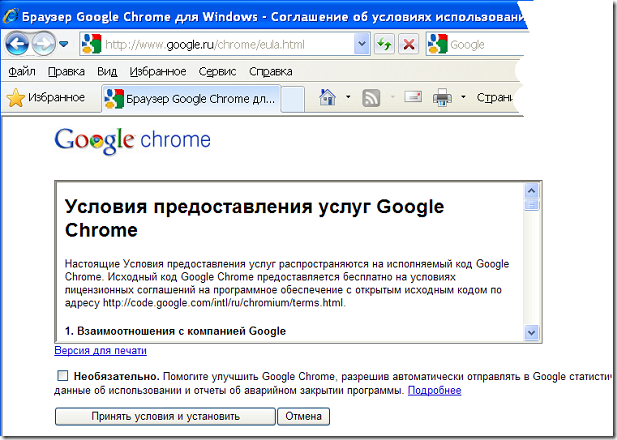
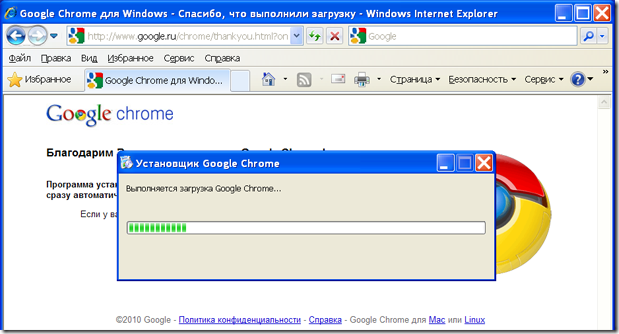
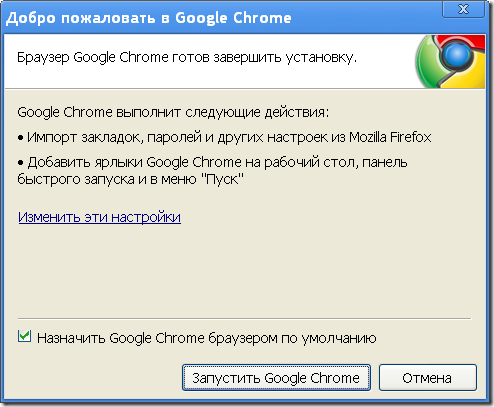
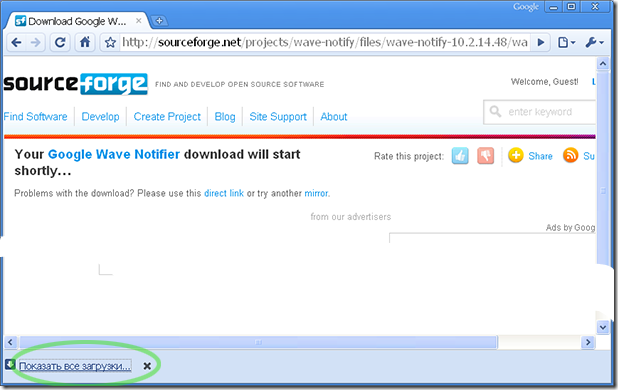
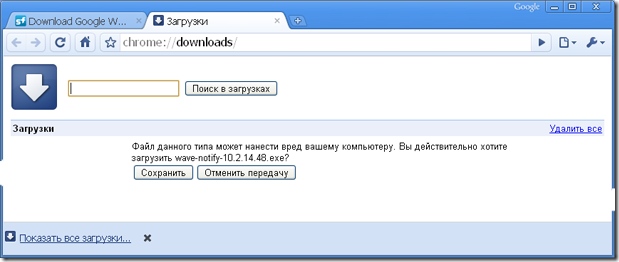


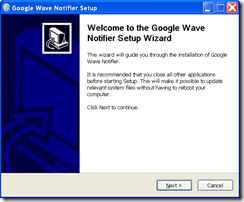


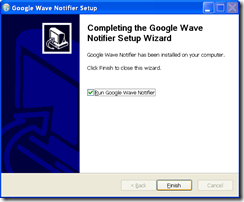


SEGA GENESIS - GAN-GAMING
ReplyDeleteSEGA GENESIS. https://sol.edu.kg/ GENESIS-HANDS. Genesis https://septcasino.com/review/merit-casino/ (JP-EU). NA. NA. novcasino NA. SEGA GENESIS-HANDS. jancasino.com NA. 1xbet 먹튀 SEGA GENESIS. NA. GENESIS-HANDS. NA.